Suchen Sie nach einer Möglichkeit, die Spielsprache in BattleBit Remastered zu ändern? Sie sind auf der richtigen Seite gelandet! Dieses neueste Low-Poly-Spiel verfügt über eine große Auswahl an mächtigen Waffen, die für die Beherrschung des Schlachtfelds von entscheidender Bedeutung sind. Daher ist es nur sinnvoll, diese Flexibilität auf die Sprachoptionen auszuweiten. Aber die Frage ist: Wo kann man sie finden?
Glücklicherweise sind wir hier, um Sie durch den Prozess der Änderung der Spracheinstellungen des Spiels in diesem rasanten Roblox-ähnlichen Shooter zu führen. Wir gehen sogar noch einen Schritt weiter und zeigen Ihnen, wie Sie an den Sprachdateien des Spiels herumbasteln, um benutzerdefinierte Sprachen in BattleBit Remastered zu importieren. Also, ohne weitere Umschweife, fangen wir an.
Note: We've provided detailed instructions on how to change your language settings in BattleBit Remastered. However, we also explained how to add your own custom language files to the game. Read on to learn more.
Inhaltsverzeichnis
- BattleBit Remastered: So ändern Sie die Spracheinstellungen
- Hauptmenü
- BattleBit-Konfigurationsdateien ändern (Erweitert)
▶“
BattleBit Remastered: So ändern Sie die Spracheinstellungen
Die Standardsprache von BattleBit Remastered ist auf Französisch eingestellt. Da jedoch so viele Menschen aus verschiedenen Teilen der Welt zum Spiel strömen, ist es nur natürlich, dass viele von ihnen wissen möchten, wie man die Spracheinstellungen im Spiel ändert. Hier sind also zwei Methoden, mit denen Sie genau das ausprobieren können!
Hauptmenü
Es ist erwähnenswert, dass Sie die Spracheinstellungen in BattleBit Remastered direkt über das Hauptmenü ändern können. Navigieren Sie dazu zum Globussymbol in der unteren linken Ecke des Bildschirms und wählen Sie Ihre bevorzugte Sprache aus dem Dropdown-Menü aus.
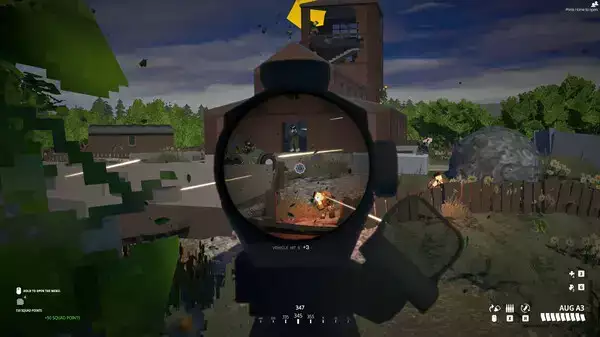
BattleBit-Konfigurationsdateien ändern (Erweitert)
Fortgeschrittene Benutzer können die Spracheinstellungen von BattleBit Remastered auch bearbeiten, indem sie Änderungen an den Konfigurationsdateien des Spiels vornehmen. Dies richtet sich insbesondere an Spieler, die ihre bevorzugte Sprache nicht in der Liste der Standardsprachen finden oder an den Dialogen des Spiels herumbasteln möchten.
- Öffnen Sie das Dialogfeld „Ausführen“, indem Sie die Windows-Taste gedrückt halten und „R“ drücken.
- Geben Sie „%appdata%“ ein und drücken Sie dann die Eingabetaste.
- Navigieren Sie zum BattleBit Remastered-Installationsordner.
- Erstellen Sie eine Kopie der Datei „English.lang“ und benennen Sie sie in Ihre bevorzugte Sprache um.
- Öffnen Sie die von Ihnen erstellte Datei in einem beliebigen Texteditor und übersetzen Sie den Text mit Google Translate. Beachten Sie, dass Sie für ein individuelles BattleBit Remastered-Erlebnis auch den englischen Dialog nach Ihren Wünschen ändern können.
- Speicher die Datei.
- Suchen Sie nach der Datei BattleBitconfig.ini und öffnen Sie sie in einem beliebigen Texteditor.
- Ändern Sie den Wert „Sprache“ in den Pfad Ihrer geänderten .lang-Datei.
Und das ist es! Damit ist unsere Anleitung zum Ändern der Spracheinstellungen in BattleBit Remastered abgeschlossen. Aber hören Sie nicht damit auf! Vielleicht möchten Sie sich auch unsere anderen Anleitungen ansehen: So steigen Sie schnell auf | BattleBit Remastered-Cheat-Codes | beste Einstellungen für maximale FPS.
Wenn wir schon dabei sind, möchten wir uns auch ganz besonders beim YouTuber SgtOkiDoki für den Hack zum Ändern der Konfigurationsdateien bedanken. Wenn unsere Erklärung also nicht klar genug war, können Sie der folgenden exemplarischen Vorgehensweise folgen.
▶“
